Jedwali la yaliyomo
Katika Microsoft Excel , kukokotoa malipo ya rehani ya kila mwezi imekuwa kazi ya kawaida kwa watu wengi wa kisasa. Malipo ya muda maalum na salio la mkopo lililosalia ni sehemu kuu za fomula ya rehani. Katika makala haya, tutaona baadhi ya mifano ya fomula ya rehani bora.
Pakua Kitabu cha Mazoezi cha Mazoezi
Unaweza kupakua kitabu cha mazoezi na ufanye mazoezi nacho.
Matumizi ya Mfumo wa Rehani.xlsx
5 Mifano ya Mfumo wa Rehani wa Excel
Hebu tuangalie baadhi ya mifano ili kuelewa vyema zaidi. jinsi rehani zinavyokokotolewa katika excel.
1. Mfumo wa Malipo ya Rehani ya Kila Mwezi katika Excel
Zingatia kwamba, tunataka kuanzisha biashara. Kwa hili, tunahitaji kuchukua mkopo. Sasa tungependa kuhesabu malipo ya kila mwezi ya rehani. Kwa mfano, tulipokea mkopo wa muda wa $150,000 kwenye kisanduku C7 ili kuanzisha biashara. Kiwango cha kila mwaka cha riba katika seli C8 ni 6%, muda wa mkopo katika kisanduku C9 ni miaka 2 na mkopo lazima ulipwe kila mwezi, kulingana na masharti ya vikwazo. Sasa, hesabu malipo ya kila mwezi ya rehani kwa kutumia maelezo yaliyotolewa.
Kitendaji cha PMT katika excel kinaweza kutumika kukokotoa malipo ya rehani yanayotarajiwa kwa kutumia fomula. Sasa, hebu tuangalie hatua zilizo hapa chini.
HATUA:
- Kwanza, chagua kisanduku ambapo tunataka kukokotoa malipo ya kila mwezi. Kwa hiyo, tunachaguakiini C13 .

- Ifuatayo, tunahitaji kuandika fomula. Tunapotumia kitendaji cha PMT , fomula ni:
=PMT(C8/C10,C11,C7,0)
- Kisha , bonyeza Enter .
- Sasa, tunaweza kuona katika kisanduku C13 , malipo ya kila mwezi ya rehani kama matokeo.

Soma Zaidi: Jinsi ya Kutumia Mfumo kwa Mkuu wa Rehani na Maslahi ya Excel
2. Mfumo wa Rehani wa Excel kwa Malipo Yanayobadilika ya Muda
Vilevile, seti ya data ya mbinu za awali, kiasi cha mkopo $150,000 kiko kwenye kisanduku C7 , kiwango cha riba kiko katika kisanduku C8 ambayo ni 6%, muda wa mkopo wa miaka 2 katika kisanduku C9 , idadi ya malipo kwa mwaka katika kisanduku C10, na jumla ya idadi ya malipo ya mwezi iko kwenye kisanduku C11 . Sasa tunataka kukokotoa malipo ya muda maalum katika kisanduku C12.
HATUA:
- Mwanzoni, chagua kisanduku ambamo matokeo yataonyeshwa. Kwa hivyo, kwanza kabisa, chagua kisanduku C12 .

- Mfumo wa jumla wa malipo ya muda maalum ni:
=loan amount((rate of interest/number of payment per year)*(1+rate of interest/number of payment per year)^(number of payment per year*life loan))/((1+rate of interest/number of payment per year)^(number of payment per year*life loan)-1)
- Baada ya hapo, tutaandika fomula hapa chini:
=C7*((C8/C10)*(1+C8/C10)^(C10*C9))/((1+C8/C10)^(C10*C9)-1)
- Kisha, bonyeza Enter .
- Mwishowe, malipo ya muda maalum yanaonyeshwa kwa sababu hiyo.
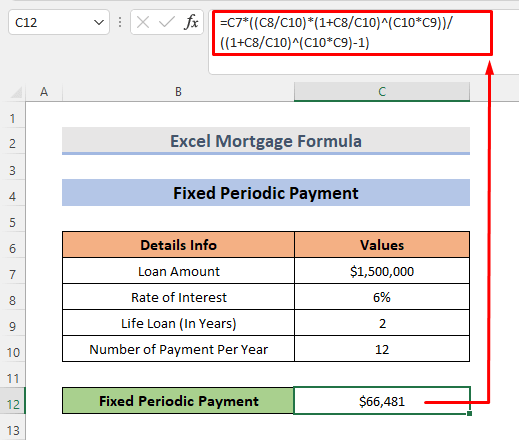
Soma Zaidi: Jinsi ya Kutumia Mfumo wa Rehani ya Rehani ya Miaka 30 katika Excel (Njia 3)
3. Jua Excel BoraSalio la Mkopo
Ili kujua salio la mkopo linalosalia tunatumia mkusanyiko wa data sawa na ulivyotumika hapo awali na baadhi ya marekebisho. Kama, kiasi cha mkopo kinapunguzwa hapa na muda wa mkopo huongezwa. Sasa, tunahitaji kukokotoa kiasi cha mkopo ambacho hakijalipwa kwa kipindi kimoja tu cha kati. Utaratibu umetolewa hapa chini.
STEPS:
- Kama hapo awali, kwanza, chagua kisanduku ambapo matokeo yatatokea. Tunachagua kisanduku C13 .
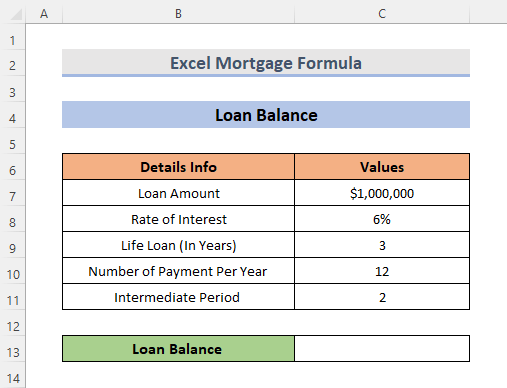
- Mfumo wa jumla wa malipo ya muda maalum ni:
=loan amount((rate of interest/number of payment per year)*(1+rate of interest/number of payment per year)^(number of payment per year*life loan))-((1+rate of interest/number of payment per year)^(number of payment per year*life loan)-1))
- Sasa, andika tu fomula hapa chini.
=(C7*((1+C8/C10)^(C10*C9)-(1+C8/C10)^(C10*C11))/((1+C8/C10)^(C10*C9)-1))
- Kisha, bonyeza Enter .
- Mwishowe, tutaweza kuona kiasi cha mkopo kilichopatikana katika kiini C13 .

4. Mfumo wa Rehani wa Kukokotoa Malipo ya Kila Mwezi ya Deni la Kadi ya Mkopo
Ili kukokotoa malipo ya kila mwezi ya deni la kadi ya mkopo, tutatumia kitendaji cha PMT tena. Kwa kukokotoa hili, tunahitaji salio linalodaiwa na kiwango cha riba cha mwaka ambacho kiko kwa mpangilio katika seli C7 na C8 . Hebu tuangalie mbinu za kukokotoa deni la kila mwezi la kadi ya mkopo.
HATUA:
- Vivyo hivyo, katika mifano mingine, chagua kisanduku C10 .
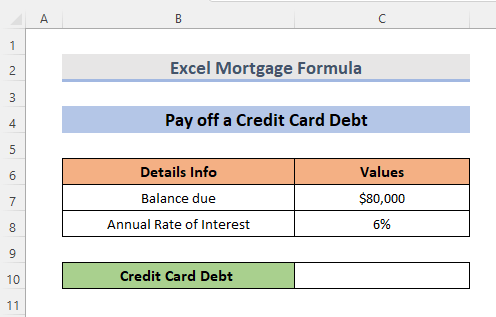
- Baada ya kuchagua kisanduku, andika fomula ifuatayo:
=PMT(C8/12,2*12,C7)
- Kisha,bonyeza Ingiza .
- Mwishowe, tutaona matokeo.
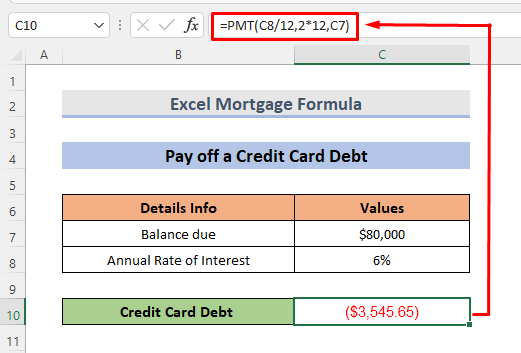
5. Mfumo wa Rehani wa Excel kwa Urejeshaji wa Kiasi Kikuu cha Kiasi cha 24 Mwezi wa 24
Mkuu wa kulipwa katika mwezi wa 24 unaweza kukokotwa, kwa kukatwa salio lililosalia baada ya miaka miwili kutoka kwenye salio linalodaiwa baada ya miezi 23. Tutatumia mkusanyiko wa data sawa na mfano wa 3 na kipindi cha 2 cha kati. Sasa, hebu tuangalie mikakati iliyo hapa chini.
STEPS:
- Kwanza, tunapaswa kukokotoa salio la mkopo katika kipindi cha 1. Kwa hili, chagua kisanduku C14 .

- Mfumo wa jumla wa malipo ya muda maalum ni:
=loan amount((1+rate of interest/number of payment per year)^(number of payment per year*life loan))-((1+rate of interest/number of payment per year)^(number of payment per year*intermediate period 2))/(((1+rate of interest/number of payment per year)^(number of payment per year*life loan)-1)
- Na, kisha andika fomula:
=(C7*((1+C8/C10)^(C10*C9)-(1+C8/C10)^(C10*C11))/((1+C8/C10)^(C10*C9)-1)) 
- Kisha, bonyeza Enter .
- Mfumo wa jumla wa malipo ya muda maalum ni:
=loan amount((1+rate of interest/number of payment per year)^(number of payment per year*life loan))-((1+rate of interest/number of payment per year)^(intermediate period 2))/((1+rate of interest/number of payment per year)^(number of payment per year*life loan)-1)
- Baada ya hapo, kwa salio la mkopo katika kipindi cha 2, fomula ni:
=(C7*((1+C8/C10)^(C10*C9)-(1+C8/C10)^(C12))/((1+C8/C10)^(C10*C9)-1))
- Kisha, bonyeza Enter .
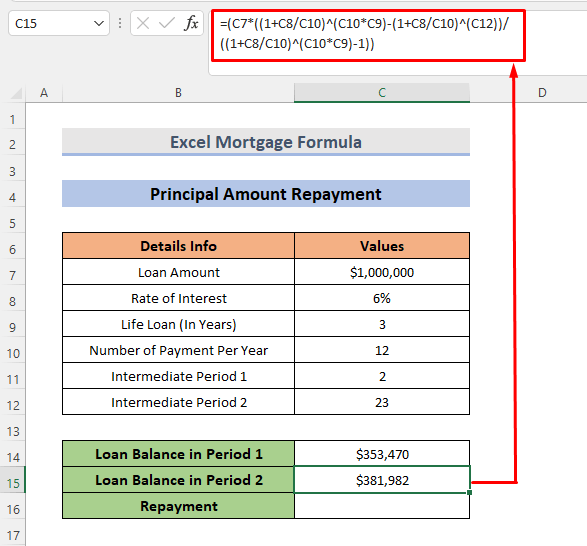
- Sasa, kwa urejeshaji toa salio la mkopo katika kipindi cha 1 kutoka kwenye salio la mkopo katika kipindi cha 2. Fomula itakuwa:
=C15-C14 
- Kwa wakati huu, bonyeza Enter .
- Na, hatimaye, tutaona matokeo ya ulipaji.
Soma Zaidi: Kikokotoo cha Ulipaji wa Rehani na Akaunti ya Offset na Malipo ya Ziada ndaniExcel
Hitimisho
Tumaini hili litakusaidia! Ikiwa una maswali yoyote, mapendekezo, au maoni tafadhali tujulishe katika sehemu ya maoni. Au unaweza kutazama makala zetu nyingine katika blogu ya ExcelWIKI.com !

